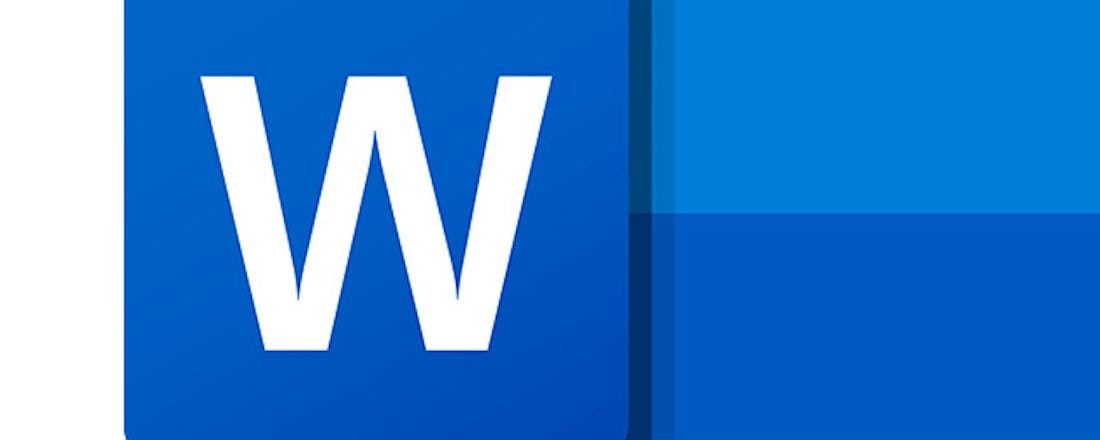Vormgeven in Word
Dtp-programma’s, zoals Adobe InDesign en QuarkXPress, zijn natuurlijk van topklasse, maar je betaalt er flink voor en er is een behoorlijke leercurve. Microsoft Publisher is toegankelijker, maar beperkter. De applicatie staat ook niet in alle Office-suites. Wist je dat je met Microsoft Word ook een eind kunt komen? We leggen uit hoe vormgeven in Word werkt.
Microsoft Word is een tekstverwerker, maar dat wel van het soort waarvan wordt beweerd dat 80 procent van de gebruikers slechts 20 procent van de mogelijkheden benut. Met dit artikel proberen we dat laatste percentage samen met jou wat op te krikken. We gaan vooral kijken naar tips en technieken die Microsoft Word de allure geven van een heus dtp-pakket. Je zult zien dat je met handigheden, zoals gekoppelde tekstvakken, slimme objectpositionering en decoratieve initialen, aardig in de buurt komt van dtp-pakketten als Microsoft Publisher of het gratis opensource-programma Scribus. En je blijft daarbij lekker comfortabel bij je vertrouwde tekstverwerker.
Paginaformaat
Wanneer je een nieuw Word-document begint is de kans groot dat het om een A4-formaat gaat. Heb je voor je uiteindelijke publicatie een ander formaat op het oog, dan kun je beter de paginagrootte afstemmen op de beoogde afmetingen. Open hiervoor het tabblad Indeling en klik op Formaat in de rubriek Pagina-instelling. Onderaan het uitklapmenu vind je de optie Meer papierformaten. Op het tabblad Papier vul je de gewenste Breedte en Hoogte in.
Ben je van plan je publicatie naderhand rondom bij te knippen of naar een drukkerij te sturen? Stel het papierformaat dan zowel in de hoogte als in de breedte met zo’n 0,6 centimeter groter in. Voor een visitekaartje van bijvoorbeeld 8,5 bij 5,5 centimeter kies je voor het formaat van 9,1 bij 6,1 centimeter. Deze extra ruimte kun je benutten voor de zogenoemde afloop (bleed). Het is de bedoeling dat die afloop uiteindelijk netjes wordt weggesneden.
©PXimport
Veiligheidsmarges
Helaas kent Word geen functie voor een echte afloop. Wel kun je veiligheidsmarges opgeven op 0,3 centimeter afstand van de vier randen. Foto’s kun je tot deze marges positioneren, terwijl je minstens 0,5 centimeter van deze marges wegblijft voor tekst en objecten als logo’s. Concreet: je afloop is een rand van 3 millimeter rond (en dus groter dan) het eindformaat, terwijl de eigenlijke tekstmarge een marge is van 5 millimeter binnen (en dus kleiner dan) het eindformaat.
Open hiervoor opnieuw Indeling en kies Marges, Aangepaste marges. Zowel bij Boven, Onder, Links als Rechts vul je dan telkens 0,3 cm in. Bevestig met OK.
Wanneer naderhand de afloop wordt weggesneden leunen de afbeeldingen die je tot daar had gepositioneerd, mooi tot tegen de paginarand.
©PXimport
Sjablonen
In dit artikel gaan we ervan uit dat je met een leeg document begint en je printpublicaties verder helemaal zelf ontwerpt. Vind je dat wat lastig of zit je in tijdnood, dan kun je je laten inspireren door een van de talrijke (online)sjablonen van Word. Ga hiervoor naar Bestand, Nieuw en vul een term in de zoekbalk in, bijvoorbeeld Uitnodiging. Selecteer een geschikt sjabloon en klik op Maken. Je hoeft nu in principe nauwelijks meer te doen dan de placeholders door een eigen tekst te vervangen. Technisch gezien zijn dat besturingselementen voor de inhoud. Die kun je duidelijk zien wanneer je het tabblad Ontwikkelaars opent en Ontwerpmodus in de rubriek Besturingselementen selecteert. Dit tabblad kun je zichtbaar maken via Bestand, Opties, Lint aanpassen.
©PXimport
Stijlen
Maak je een meerdere publicatietypes voor je vereniging of bedrijf, dan wil je vast met een herkenbare huisstijl werken. De beste garantie op consistentie bieden thema’s en stijlen. In een notendop kun je daar in Word als volgt mee aan de slag. Open het tabblad Ontwerpen en druk links op de knop Thema’s. Selecteer een thema dat het beste aansluit bij het beoogde design. Druk op Ctrl+Alt+Shift+S (of ga naar Start en klik op het pijlknopje rechtsonder de rubriek Stijlen) om de stijlen te zien die bij dit thema horen. Je hoeft nu maar een stuk tekst te selecteren en een geschikte stijl in het venster te kiezen.
Het is trouwens mogelijk om een stijl aan te passen. Klik de stijl met rechts aan in het venster en kies Wijzigen. Voer de nodige aanpassingen door en bevestig met OK. Alle tekstfragmenten in je document waarop je deze stijl eerder had toegepast, worden nu automatisch veranderd. Je kunt bij Stijlen ook de knop Nieuwe stijl gebruiken (onderaan). Op basis van de geselecteerde stijl kun je nu snel een nieuwe stijl creëren en gebruiken.
©PXimport
Tekstvakken: creatie
Tekstvakken zijn eigenlijk een onmisbaar onderdeel voor dtp-publicaties in Word. Je kunt er namelijk tekst, afbeeldingen en andere objecten in kwijt en ze laten zich tevens schalen en nauwkeurig (her)positioneren. Om een tekstvak te creëren open je het tabblad Invoegen en druk je op de knop Tekstvak in de rubriek Tekst. Je kunt uit tientallen ingebouwde ontwerpen kiezen, maar je kunt ook je eigen tekstvak ontwerpen.
Klik hiervoor onderaan op Tekstvak maken. De tekstcursor verandert nu in een plus waarmee je een of meer tekstvakken op (ongeveer) de gewenste positie in je document tekent. Om die correct te positioneren en uit te lijnen, plaats je op het tabblad Beeld (tijdelijk) een vinkje bij zowel Linialen als Rasterlijnen. Wanneer je vervolgens zo’n tekstvak selecteert, kun je de afmetingen in de linialen aflezen.
Om de afmetingen aan te passen, hoef je maar in een tekstvak te dubbelklikken. Hiermee wordt het tabblad Vormindeling beschikbaar. Rechtsboven vind je de aanpasbare afmetingen. Vanuit dit tabblad kun je het tekstvak ook verder bewerken. Probeer je hier bijvoorbeeld gerust even Vormopvulling, Vormeffecten en Tekstrichting uit (voor een verticale tekst).
©PXimport
Tekstvakken: koppeling
Om je eigen tekst te kunnen typen, klik je één keer in het tekstvak. Werk je tijdelijk liever met een dummytekst, tik dan gewoon =rand() in. Word genereert nu een willekeurige tekst uit de ondersteuningspagina’s van Microsoft. Je kunt ook =rand(x,y) intikken. Hierbij staat de x voor het aantal gewenste alinea’s en y voor het aantal zinnen per alinea.
Het kan natuurlijk gebeuren dat je tekst niet helemaal binnen zo’n tekstvak past. Je kunt dat vak dan vergroten, maar misschien is het de bedoeling dat je maar een deel van de tekst in het vak plaatst. Zoiets zie je wel vaker bij brochures: in een kader op de eerste pagina vind je de begintekst en de rest lees je op een vervolgpagina.
Dit regel je als volgt. Teken of plaats eerst de benodigde tekstvakken. Tik of plak de tekst in het eerste tekstkader. Selecteer dit, open het tabblad Vormgeving en klik op Koppelen in de rubriek Tekst. De tekstcursor verandert nu in een beker-icoon waarmee je in het volgende tekstkader klikt. Het vervolg van de tekst verschijnt nu in dit kader.
Selecteer ook dit kader, klik weer op Koppelen en klik het derde kader aan. Dit kun je herhalen tot alle tekst een plek in de tekstkaders heeft gekregen. Je zult merken: wanneer je bijvoorbeeld het eerste kader kleiner of groter maakt, past de tekst zich automatisch in alle gekoppelde tekstvakken aan. Je kunt op elk moment de koppeling ook weer ongedaan maken via de optie Koppeling verbreken.
©PXimport
Tekstvakken: positionering
Wanneer je een tekstvak selecteert, verschijnen handgrepen waarmee je het vak kunt schalen, roteren en verplaatsen. Het is ook mogelijk twee vakken deels te laten overlappen, wat een bijzondere touch aan je lay-out kan geven. Om een tekstvak meer naar achteren of voren te halen, klik je het vak met de rechtermuisknop aan en kies je Naar achtergrond of Naar voorgrond.
Om tekstvakken (en trouwens ook andere objecten, zoals afbeeldingen) mooi uit te lijnen, selecteer je de gewenste tekstvakken, open je Vormindeling en kies je Uitlijnen in de rubriek Rangschikken. Selecteer hier Uitlijnen op marge, Uitlijnen op pagina of Geselecteerde objecten uitlijnen (om ze relatief tegenover elkaar uit te lijnen). Kies nogmaals Uitlijnen en selecteer dan een van mogelijke uitlijningen: verticaal of horizontaal en links, midden of rechts. Handig zijn verder de opties Horizontaal verdelen en Verticaal verdelen om de tekstvakken evenwichtig over de pagina te verspreiden.
We raden je aan hier de optie Hulplijnen voor uitlijning gebruiken in te schakelen. Je zult merken dat het correct positioneren dan meteen een stuk makkelijker wordt.
Wil je twee of meer tekstvakken als één geheel beschouwen, zodat bijvoorbeeld hun onderlinge positie behouden blijft? Selecteer die tekstvakken dan met de Shift-toets, rechtsklik op je selectie en kies Groeperen, Groeperen. Hier kun je natuurlijk ook weer Groep opheffen kiezen.
Objectanker
Wanneer je een tekstvak selecteert, heb je vast ook het anker-icoontje opgemerkt. Dit ankerpunt geeft aan dat het om een zogenoemd zwevend object gaat, dat zich op een laag bovenop je tekst(laag) bevindt. Dit kan kloppen, want je kunt zo’n tekstvak bijvoorbeeld over je gewone tekst heen schuiven.
Dit anker duidt meteen ook de positie (alinea) in je tekstdocument aan waaraan het tekstvak is gekoppeld. Zie je het ankerpunt niet, ga dan naar Bestand, Opties, Weergave en plaats een vinkje bij Objectankers. Goed om weten: voeg je na dit ankerpunt extra tekstregels toe dan blijft de positie van het tekstvak ongewijzigd. Voeg je die regels vóór het ankerpunt toe, dan schuift het tekstvak mee met je tekst.
Wil je dat het tekstvak ongeacht eventuele tekstwijzigingen steevast op die locatie in je document blijft staan? Klik dan met rechts op het geselecteerde tekstvak, kies Meer indelingsopties en verwijder het vinkje bij Object met tekst verplaatsen op het tabblad Positie. Een andere optie is nog Anker vergrendelen: die zorgt ervoor dat het tekstvak zich altijd op dezelfde pagina bevindt als het objectanker. Merk op dat je op dit tabblad ook heel nauwkeurig zelf de exacte verticale en horizontale positie van je tekstvak kunt ingeven.
©PXimport
Tekstterugloop
Zo’n objectanker kan niet alleen bij tekstvakken opduiken, maar bijvoorbeeld ook bij afbeeldingen die je in je document voegt (via Invoegen, Afbeeldingen). Standaard beschouwt Word dit als een inline object. Dat is automatisch gekoppeld aan de positie binnen de tekst(laag) waar je het plaatje hebt ingevoegd, zodat je geen anker-icoon te zien krijgt.
Je kunt zo’n afbeelding wel zwevend maken door een andere tekstterugloop te kiezen. Selecteer hiervoor afbeelding, open het tabblad Afbeeldingsopmaak, kies Tekstterugloop en duid een van de volgende opties aan: Vierkant, Dicht opeen, Transparant, Boven en onder, Achter tekst of Voor tekst. Meteen na je keuze verschijnt het ankerpunt en kun je de afbeelding binnen de eigen laag verplaatsen.
Stel, je hebt een plaatje gekozen waarbij je de tekst mooi langs de afbeelding wilt laten lopen. In dat geval wil je misschien eerst nog de achtergrond(kleur) verwijderen. Hiervoor klik je op het tabblad Afbeeldingsopmaak op Achtergrond verwijderen en vervolgens op Gebieden markeren om te verwijderen of op Gebieden markeren om te behouden. Trek met het potloodicoon een streep binnen het beoogde gebied dat je transparant wilt maken of net wilt behouden. Ben je hiermee klaar, kies dan Tekstterugloop, Dicht opeen en vervolgens Terugloopppunten bewerken. Je kunt de teruglooppunten nu zelf optimaal positioneren zodat je tekst mooi om de omtreklijnen van je (voorgrond)afbeelding heenloopt.
©PXimport
Sectionering
Tekstvakken zijn reuzehandig voor creatieve tekstopmaak, maar sommige technische manipulaties van je lay-out zijn beter te regelen met zogenoemde secties. Je wilt bijvoorbeeld een bepaald deel van een pagina een andere afdrukstand geven of van regelnummers voorzien. Dat doe je op deze manier.
Positioneer je tekstcursor tot net voor het begin van het fragment. Open het tabblad Indeling en kies Eindemarkeringen, Doorlopend. Herhaal dit net na het einde van het fragment. Klik vervolgens ergens in het fragment (de sectie), ga naar Indeling, Regelnummers en kies Doorlopend (gevolg door Regelnummeropties). Je zult zien dat alleen de sectie van regelnummers wordt voorzien. Kies je voor dit fragment bijvoorbeeld Indeling, Afdrukstand, Liggend, dan wordt alleen dit fragment, weliswaar op de volgende pagina, in een liggende stand geplaatst. Ga naar Start en klik op het knopje Alles weergeven in de rubriek Alinea om de (sectie)codes te zien.
©PXimport
Decoratief initiaal
Een decoratief initiaal maken vind je vast een leuke uitsmijter voor dit dtp-artikel. Dat is bovendien zeer eenvoudig in Word. Selecteer de alinea die je van zo’n initiaal wilt voorzien, open het menu Invoegen en kies Decoratieve initiaal in de rubriek Tekst. Kies In tekst of eventueel In marge en vervolgens Opties voor decoratieve initialen. Hier kun je dan onder meer de grootte, het lettertype en de afstand tot je gewone tekst aanpassen. Je zult merken dat Word ook van deze initiaal standaard een zwevend object maakt.